Vous adorez la qualité sonore de votre HomePod, mais vous êtes abonné à Spotify pour ses playlists personnalisées et ses recommandations ? Vous avez probablement remarqué que faire fonctionner les deux ensemble n'est pas aussi simple qu'avec Apple Music, parce que les deux ne sont pas nativement intégrés. Cet article couvrira les méthodes viables actuelles pour diffuser Spotify sur votre HomePod et HomePod Mini afin de vous aider à écouter vos playlists, albums et titres préférés Spotify.

Méthode 1. Écouter Spotify sur mon HomePod en utilisant AirPlay [iPhone, iPad ou Mac]
AirPlay est un protocole de diffusion sans fil qui permet de "pousser" l'audio de votre iPhone, iPad ou Mac directement vers votre HomePod. La qualité est excellente et la configuration est très simple. Nous présentons ici deux méthodes : l'activation manuelle d'Airplay et le contrôle vocal via Siri.
1. Lire Spotify HomePod avec AirPlay avec un appareil Apple
Étape 1. Assurez-vous que votre iPhone (ou autre appareil Apple) et votre HomePod sont connectés au même réseau Wi-Fi.
Étape 2. Ouvrez l'application Spotify sur votre iPhone et lancez la lecture de n'importe quelle chanson ou podcast. En bas de l'écran de lecture, touchez l'icône "Appareils", qui ressemble à une enceinte devant un écran.
Étape 3. Un menu va s'ouvrir, affichant les appareils compatibles avec Spotify Connect. Ignorez cette liste et touchez le bouton intitulé « AirPlay ou Bluetooth ».
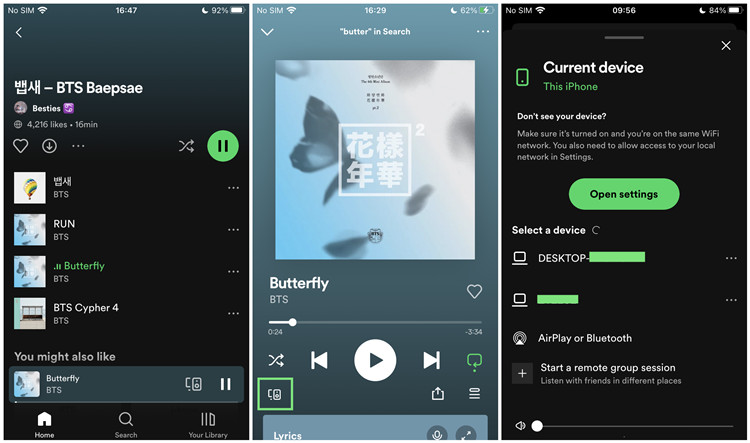
Étape 4. Votre iPhone va maintenant afficher une liste de tous les appareils compatibles AirPlay disponibles sur votre réseau. Touchez le nom de votre HomePod dans cette liste. Une coche apparaîtra à côté pour confirmer la sélection.
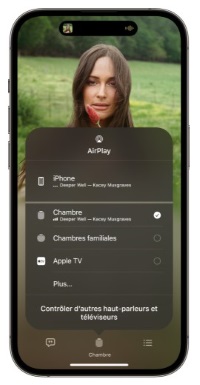
Conseil : Bien sûr, vous pouvez aussi activer Airplay directement sur votre appareil et sélectionner homepod pour diffuser le son.
- Sur iPhone et iPad: Ouvrir le Centre de contrôle et repérez le bloc "Musique" en haut à droite. Touchez la petite icône AirPlay. Une liste de vos enceintes et téléviseurs compatibles s'affichera. Sélectionnez celle que vous souhaitez utiliser.
- Sur Mac : Cliquez sur l'icône du Centre de contrôle dans la barre des menus. Dans la section "Son", cliquez sur l'icône AirPlay à droite du curseur de volume pour choisir une enceinte de sortie (comme un HomePod).
- Sur Apple TV : Pendant qu'un contenu est en lecture, maintenez enfoncé le bouton TV/Centre de contrôle sur votre télécommande Siri Remote. Cela ouvrira le Centre de contrôle de tvOS. Sélectionner l'icône AirPlay pour afficher toutes les enceintes et casques compatibles connectés à votre réseau.
2. Maîtriser Spotify sur HomePod avec Siri (iOS 17+)
Depuis la mise à jour iOS 17, une nouvelle fonctionnalité rend l'expérience encore plus fluide. Vous pouvez utiliser Siri sur votre iPhone pour lancer la musique Spotify directement sur votre HomePod. Il ne s'agit toujours pas d'une intégration native, mais d'une automatisation intelligente. En donnant l'ordre à votre iPhone, celui-ci lance Spotify et la session AirPlay vers le HomePod pour vous.
- Dites simplement à votre HomePod : “Dis Siri, joue de la musique sur Spotify.”
- Le HomePod vous indiquera qu’il doit utiliser AirPlay via votre iPhone.
- Sur votre iPhone, touchez la notification qui s’affiche, puis validez avec Face ID pour autoriser l’AirPlay.
- Une fois l’autorisation accordée, vous n’aurez plus à refaire cette configuration.
- Désormais, vous pouvez demander à Siri : Joue de la musique sur Spotify — votre iPhone lancera automatiquement la diffusion AirPlay vers le HomePod.
Méthode 2. Ajouter Spotify dans les automatisations Siri (via Raccourcis)
Bien que vous ne puissiez pas définir Spotify comme service audio par défaut sur HomePod, il est possible de créer une automatisation Siri via l’application Raccourcis.
- Ouvrez l’app Raccourcis, va sur l'onglet Automatisation.
- Appuie sur + pour créer une automatisation personnelle.
- Descends et appuie sur App. Choisis Spotify, et règle-le sur “Est ouverte”.
- Ajoutez l’action Ouvrir dans Spotify.
- Appuie sur Suivant, puis Ajouter une action et Définir la destination de lecture. Choisis ton HomePod.
- Appuie sur Suivant, désactive Demander avant d’exécuter, puis Terminé.
- Maintenant, à chaque fois que tu ouvres Spotify, ça va automatiquement diffuser sur ton HomePod.
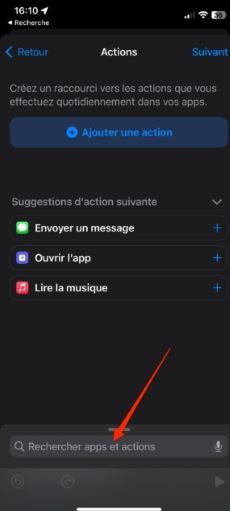
Méthode 3. Transformer les Titres Spotify en Fichiers Locaux pour une Écoute Native
Pour ceux qui veulent intégrer la musique Spotify et Homepod directement, il existe une approche technique avancée. Il s'agit de convertir les chansons Spotify en fichiers audio standard comme les MP3, puis de les intégrer à votre bibliothèque musicale personnelle sur iCloud. Une fois que c'est fait, HomePod peut lire ces chansons directement sans avoir besoin d'AirPlay.
En raison de la limitation des formats protégés par Spotify, vous n'êtes pas autorisé à écouter de la musique Spotify sur d'autres appareils ou lecteurs directement. Ce n'est pas un gros problème pour nous, car nous pouvons nous débarrasser de la protection avec l'aide de ViWizard Spotify Music Converter. Il s'agit d'un téléchargeur de musique professionnel et puissant pour les utilisateurs de Spotify gratuits et premium. Avec lui, vous pouvez télécharger et convertir la musique Spotify dans plusieurs formats audio courants pour l'écouter n'importe où.
Choisissez la version Windows ou Mac de ViWizard en fonction du système d'exploitation de votre ordinateur. Nous allons vous expliquer comment télécharger le contenu musical souhaité depuis Spotify dans des fichiers audio sans DRM.
Fonctionnalités de ViWizard Spotify Music Converter
Essai Gratuit Essai Gratuit* Sécurité vérifiée. 5 481 347 personnes l'ont téléchargé.
- Téléchargez les chansons, playlists, podcasts et livres audio Spotify extrêmement rapidement, jusqu'à 15 fois plus vite.
- Convertissez Spotify en MP3, FLAC, WAV, AIFF, M4A et M4B sans perte.
- Permet d'écouter les titres Spotify hors connexion sur n'importe quel appareil sans restrictions
- Préserve la qualité du son original et toutes les balises ID3 pour créer votre propre bibliothèque musicale
Étape 1 Ajoutez votre musique préférée à la liste de téléchargement
Commencez par télécharger et installer ViWizard Spotify Music Converter sur votre ordinateur Windows ou Mac. Ouvrez ViWizard et connectez-vous avec vos identifiants Spotify. Votre compte est alors connecté et vous pouvez parcourir vos playlists, albums et morceaux enregistrés directement dans l'application. Sélectionnez les chansons ou playlists à convertir en les ajoutant à votre liste de conversion.

Étape 2 Choisir MP3 comme format de sortie
Accédez au menu des paramètres et sélectionnez MP3 comme format de sortie pour une compatibilité étendue et une qualité audio optimale. Vous pouvez également ajuster le débit binaire ou la fréquence d'échantillonnage pour une qualité supérieure. Si vous souhaitez des paroles, activez l'option « Enregistrer les paroles (si fournies) » : ViWizard téléchargera les fichiers de paroles dès qu'ils seront disponibles. Enregistrez vos préférences pour continuer.

Étape 3 Convertissez et enregistrez votre musique
Cliquez sur le bouton « Convertir » et ViWizard supprimera les publicités et la protection des droits d'auteur pendant la conversion. Les chansons et leurs paroles seront enregistrées sur votre ordinateur. Une fois la conversion terminée, vous pourrez écouter votre musique hors ligne à tout moment.

Étape 4 Ajouter le fichier téléchargé à votre application iTunes/Apple Music
Une fois la conversion terminée, localisez les fichiers téléchargés sur votre ordinateur. Ouvrez l'application Apple Music sur votre Mac (ou iTunes sur un Mac plus ancien ou un PC Windows). Allez dans Fichier > Importer... » ou « Ajouter des fichiers à la bibliothèque... » puis sélectionnez la chanson ou le dossier Spotify converti.
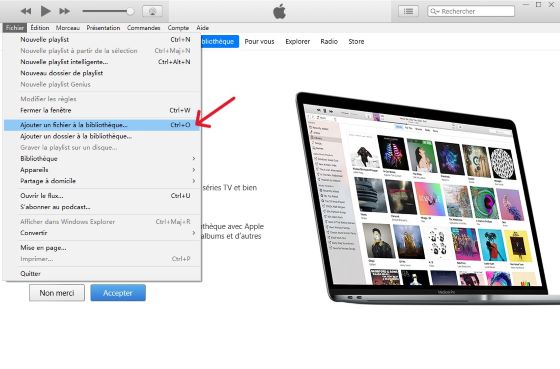
Si vous utilisez la Bibliothèque musicale iCloud (qui fait partie de votre abonnement Apple Music), ces chansons seront automatiquement téléchargées et disponibles sur tous vos appareils Apple, y compris ceux accessibles via votre HomePod.
Vous pouvez désormais utiliser Siri pour contrôler la musique Spotify sur HomePod.
FAQ : Homepod et Spotify
1. Pourquoi Spotify n'est-il pas intégré au HomePod ?
Depuis iOS 14, Apple permet aux développeurs tiers comme Spotify de demander l’accès à l’intégration directe avec Siri et HomePod via une API officielle. Cependant, Spotify ne l’a pas encore mise en œuvre, malgré la possibilité technique. Deezer et Pandora, eux, ont été intégrés nativement sur HomePod grâce à cette API. La raison pourrait être que Spotify est en désaccord avec Apple et ne veut pas travailler avec eux.
2. Quels sont les services tiers pris en charge par HomePod ?
Les principaux services tiers pris en charge par HomePod sont notamment Spotify, Pandora, Deezer, iHeartRadio, TuneIn Radio et Amazon Music.
3. Comment résoudre le problème de lecture de Spotify sur votre HomePod ?
Voici quelques solutions rapides pour retrouver votre musique rapidement :
- Solution 1 : Mettez à jour vos appareil.
- Solution 2 : Redémarrez votre appareil.
- Solution 3 : Désinstaller et réinstaller Spotify.
- Solution 4 : Mettez à jour l'application Spotify.
- Solution 5 : Contacter l'assistance Apple.
Conclusion
En résumé, Spotify n'a pas d'intégration native avec Homepod, mais on peut toujours le faire grâce à Airplay, à l'automatisation et à l'utilisation de convertisseurs pour télécharger de la musique Spotify et la transférer sur les appareils Apple. Avec ViWizard Spotify Music Converter, vous pouvez non seulement écouter de la musique Spotify sur votre HomePod, mais aussi partager vos listes de lecture préférées ou vos chansons Spotify avec vos amis.
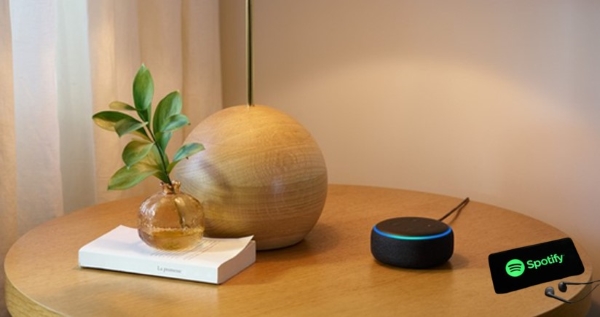


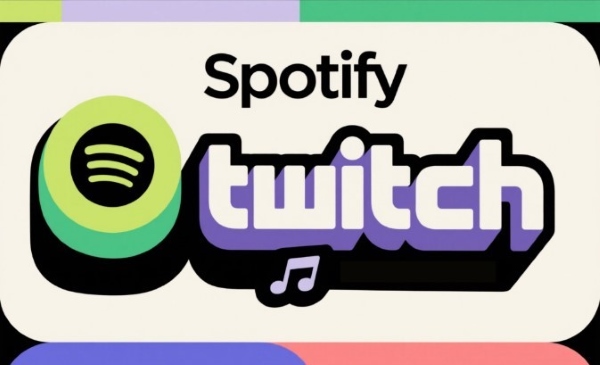
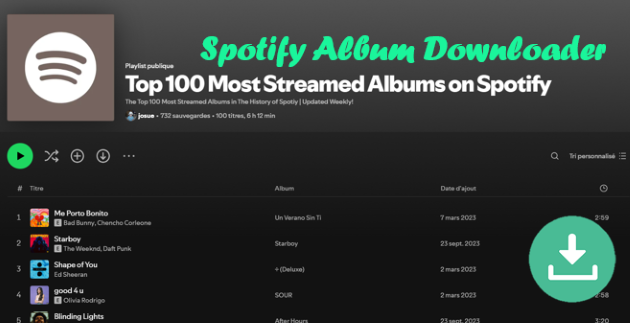
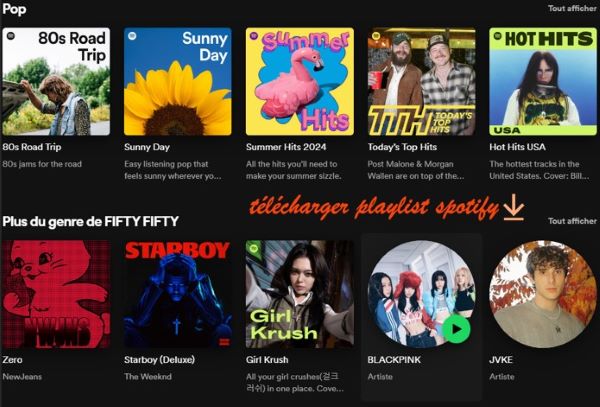



Laisser un commentaire (0)